Karena kami mengandalkan ponsel kami untuk 90% dari semua tugas sehari-hari, membiarkan ponsel cerdas Anda membeku bisa menjadi mimpi buruk total. Untuk merasakannya, cobalah dan tinggalkan rumah Anda tanpa smartphone Anda suatu hari. Sebagian besar dari kita tidak akan bertahan satu jam.
Ponsel cerdas yang beku dapat membuat Anda terputus dari pekerjaan, teman, dan keluarga Anda. Tidak dapat mengakses perangkat lunak tertentu atau saluran komunikasi favorit Anda dapat membahayakan produktivitas Anda serta suasana hati dan mental Anda secara umum.

Itu sebabnya Anda mungkin ingin tahu cara mengatur ulang iPhone atau Android jauh sebelum ponsel Anda benar-benar mulai membeku.
Apa Perbedaan Antara Soft Reset & Hard Reset?
Ada banyak hal yang dapat menyebabkan ponsel Anda membeku dan menjadi tidak responsif. Untungnya, pada sebagian besar kasus, hanya me-restart (atau me-reboot) ponsel Anda akan mencairkan perangkat Anda.

Nama lain untuk memulai ulang ponsel Anda adalah "soft reset". Untuk mengatur ulang iPhone atau Android Anda dengan lembut, tahan tombol Dayaselama 30 detik untuk Android atau tahan tombol Rumah(tombol lingkaran) dan Daya tombol pada saat yang sama untuk iPhone. Perangkat kemudian akan restart sendiri.
Ketika Anda menghidupkan ponsel Anda setelah soft reset, semua data Anda seharusnya tetap utuh. Termasuk pengaturan Anda, foto dan video, dan file atau pembaruan lainnya. Kami sarankan untuk selalu memulai dengan melakukan soft reset untuk melihat apakah itu memperbaiki masalah perangkat Anda.
In_content_1 all: [300x250] / dfp: [640x360]->Tetapi bagaimana jika masalah dengan ponsel Anda lebih serius daripada misalnya satu menabrak dan tidak merespons aplikasi? Jika segera setelah soft reset Anda melihat bahwa ponsel Anda masih bermasalah, Anda mungkin perlu menggali lebih dalam dan melakukan hard reset.
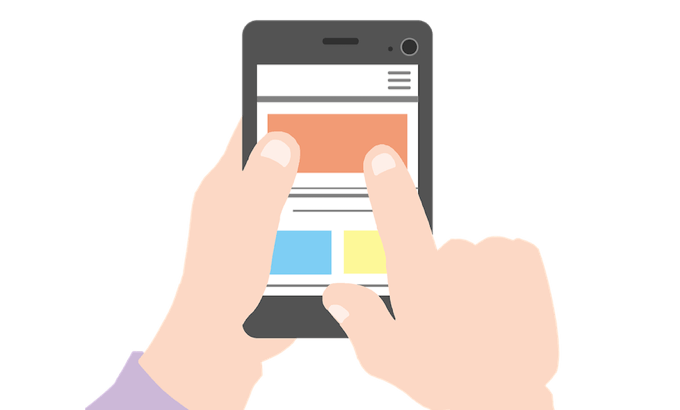
Juga dikenal sebagai reset pabrik, hard reset berarti mengembalikan ponsel cerdas Anda ke pengaturan aslinya.
Karenanya perbedaan terbesar antara soft reset dan hard reset: hard reset akan menghapus semua data Anda dari ponsel Anda, artinya semua file media, pengaturan, dan aplikasi Anda akan terhapus dari perangkat Anda. Itu juga mengapa disarankan untuk mengatur ulang ponsel cerdas Anda sebelum menjualnya ke pemilik baru.
Cara Sulit Mengatur Ulang Android AndaPerangkatKarena mengatur ulang ponsel Anda seperti memformat memorinya dan mengembalikannya ke hari pertama, Anda hanya boleh melakukan hard reset sebagai pilihan terakhir. Jika Anda bisa, buat cadangan data ponsel Anda sebelum mengatur ulang perangkat Anda untuk memastikan Anda tidak kehilangan informasi berharga.
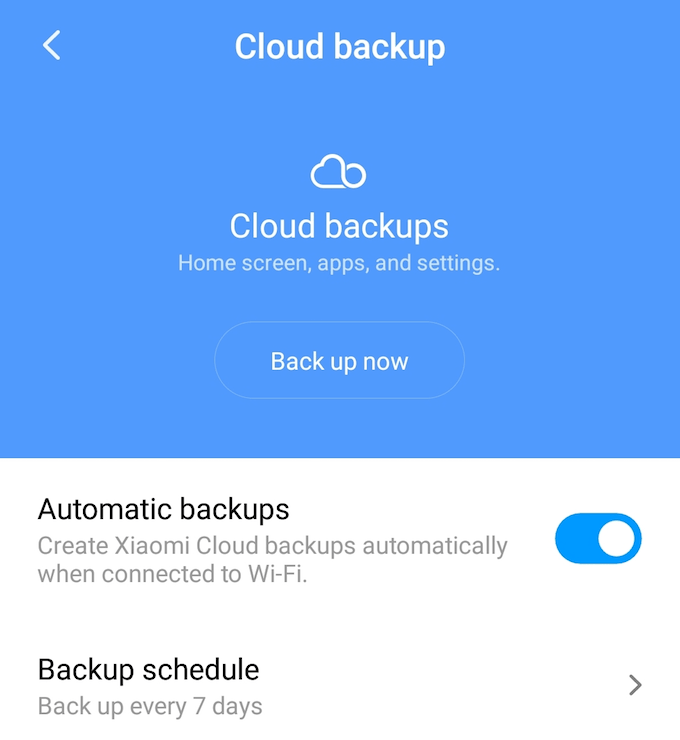
Instruksi untuk Android dan iPhone (dan terkadang untuk model telepon yang berbeda) berbeda. Di Android, ada dua cara untuk melakukannya. Anda bisa mengatur ulang ponsel cerdas Anda melalui menu Pengaturan, atau Anda bisa melakukannya dalam Mode Pemulihan.
Gunakan Menu Pengaturan
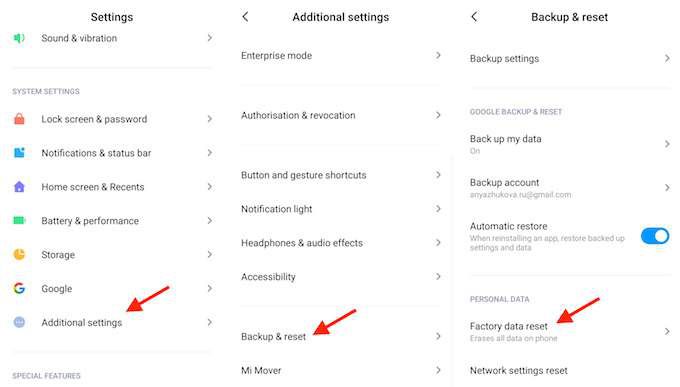
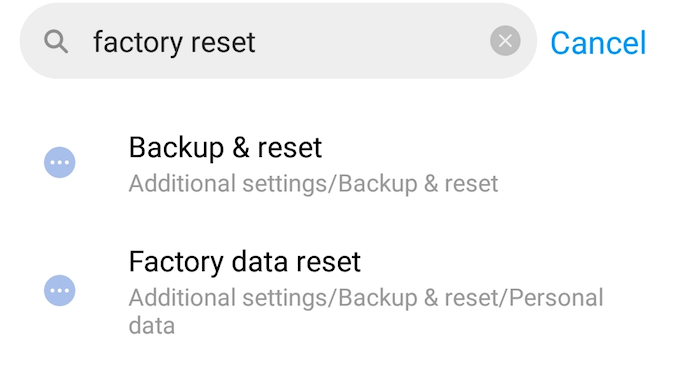
Jika Anda tidak dapat menemukan opsi ini, cukup ketik "factory reset" di alat pencarian. Kemudian pilih Cadangkan & setel ulang.
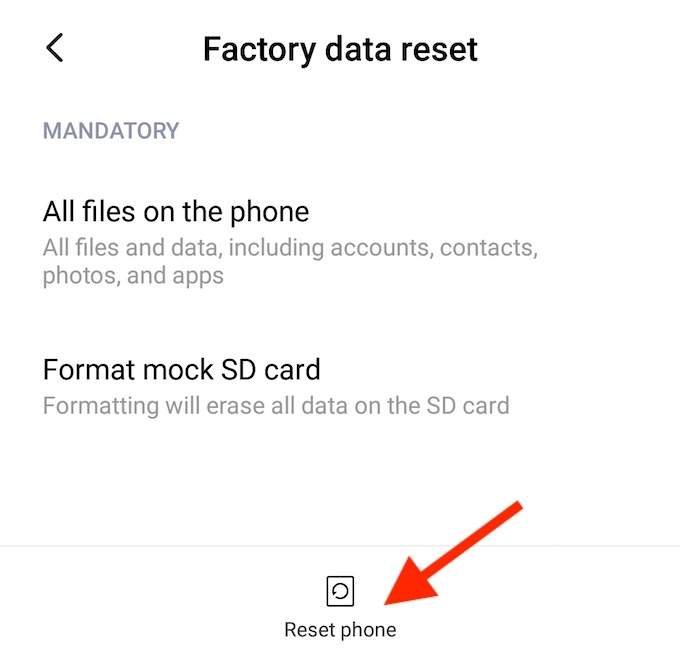
Setelah mengatur ulang ponsel, Anda dapat memulihkan data dari cadangan terbaru.
Jika Anda khawatir kehilangan semua data Anda, Anda dapat memilih Reset pengaturan jaringandan melihat apakah itu memperbaiki masalah dengan ponsel Anda. Ini akan mengatur ulang pengaturan Wi-Fi, serta data seluler, dan Bluetooth. Namun, data pribadi apa pun akan tetap tidak tersentuh.
Gunakan Mode Pemulihan
Jika karena alasan tertentu Anda tidak dapat mengakses menu Pengaturan, Anda dapat melakukan hard reset dalam mode Pemulihan. Anda dapat melakukannya dengan hanya menggunakan tombol di samping ponsel Android Anda.
Setelah hard reset selesai, pilih opsi Reboot sistem sekaranguntuk memulai ulang ponsel Anda. Anda kemudian dapat mengembalikan data Anda dari cadangan terbaru pada ponsel cerdas Anda.
Cara Sulit Mereset Ulang iPhone Anda
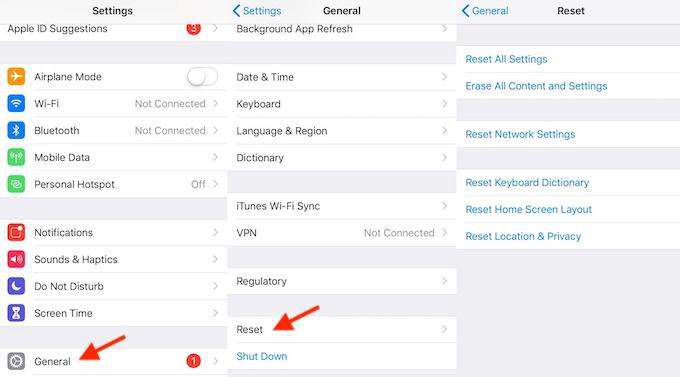
Jadi Anda telah mencoba me-restart iPhone baik menggunakan tombol daya dan kombinasi tombol daya dan tombol home, dan masih berfungsi. Dalam hal ini Anda dapat mencoba dan mengatur ulang berbagai pengaturan pada ponsel Anda dan melihat apakah itu memperbaiki masalah.
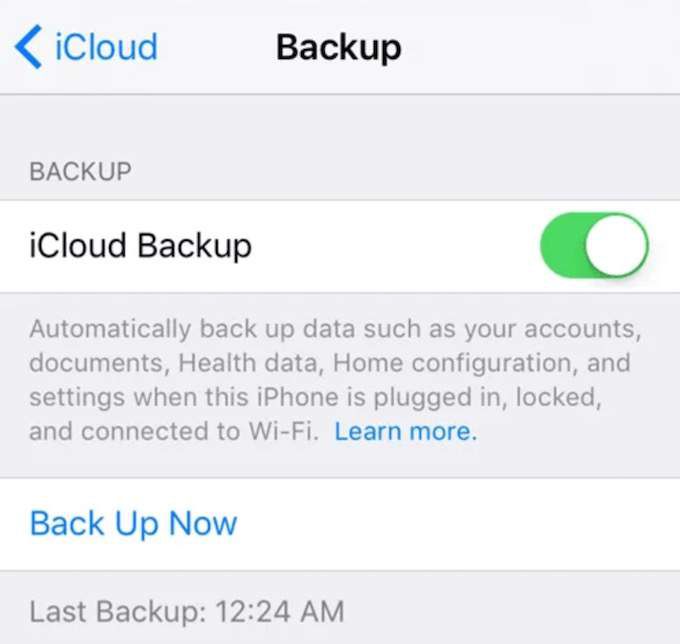
Sebelum Anda melanjutkan, jangan lupa untuk membuat cadangan semua data Anda sehingga Anda tidak kehilangan apa pun dalam proses tersebut.
Di menu Reset, Anda akan memiliki beberapa opsi untuk dipilih.
Reset Semua Pengaturantidak akan menyentuh data Anda. Ini hanya akan mengatur ulang pengaturan ponsel Anda, termasuk data Wi-Fi, Bluetooth, Pemberitahuan, pengaturan Privasi dll.
Reset Pengaturan Jaringanadalah opsi yang harus Anda pilih jika Anda mengalami masalah koneksi. Ini akan mengatur ulang apa pun yang terkait dengan Wi-Fi dan koneksi LTE Anda.
Hapus Semua Konten dan Pengaturanakan menghapus semuanya dari ponsel Anda, termasuk semua media, data, dan pengaturan. Ini adalah opsi setel ulang pabrik yang harus Anda gunakan sebelum menjual iPhone Anda ke pemilik baru.
Setelah Anda atur ulang iPhone Anda, perangkat akan dimulai ulang secara otomatis.
Apakah Ini Memperbaiki Masalah?
Sudahkah Anda mencoba memperbaiki masalah perangkat Anda dengan melakukan hard reset? Apakah ponsel Anda sekarang kembali ke keadaan normal atau apakah tetap lambat dan terus membeku pada Anda? Bagikan pengalaman Anda dengan kami di bagian komentar di bawah.